Поиск и замена текста
Все текстовые редакторы, за исключением самых примитивных, предоставляют пользователю возможность найти нужный фрагмент текста и при необходимости заменить его другим. Разумеется, Dreamweaver также поддерживает эту возможность. И не просто поддерживает, а возносит ее на новую высоту.
Выберите пункт Find and Replace меню Edit или нажмите комбинацию клавиш CTRL + F. На экране появится окно Find and Replace, показанное на рис. 2.27. Обратите внимание, что это также немодальное диалоговое окно, т. е. вы не потеряете доступ к окну документа.
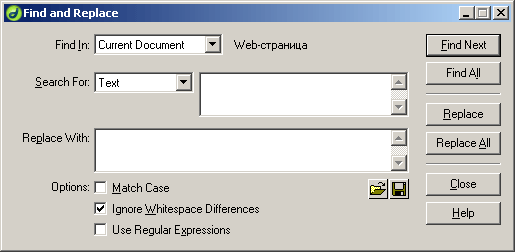
Рис. 2.27. Диалоговое окно Find and Replace
Всплывающее меню Search For позволяет задать, в каком тексте нужно произвести поиск: в тексте страницы (пункт Text), в "сыром" HTML-коде (Source Code), в тексте страницы, но более хитрым образом (Text (Advanced)), или в тексте заданного тега (Specific Tag). Если выбраны первые два пункта, то искомый текст (подстрока) вводится в текстовое поле Search For, а текст, на который нужно заменить искомый, – в текстовое поле Replace With.
Здесь все более-менее просто. Вы, наверное, уже пользовались функцией поиска и замены в других текстовых редакторах, так что уже знакомы со всем этим.
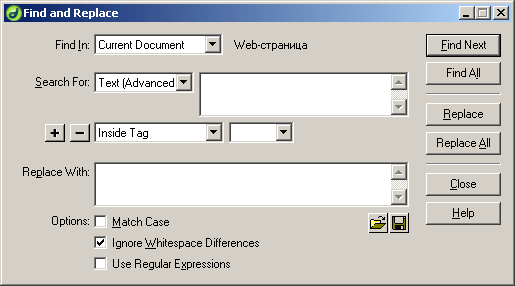
Рис. 2.28. Диалоговое окно Find and Replace (выбран режим "хитрого" поиска)
Если же вы выберете пункт Text (Advanced), в окне поиска и замены кое-что добавится (рис. 2.28). Это будет новая группа элементов управления, состоящая из двух кнопок и двух раскрывающихся списков, позволяющих задать, внутри какого тега будет искаться тот или иной текст.
Раскрывающийся список, находящийся справа, задает тег, в котором будет искаться текст. А раскрывающийся список, находящийся слева, задает, где будет производиться поиск: внутри этого тега (пункт Inside Tag) или вне его (Not Inside Tag). Если вам нужно искать текст внутри (или вне) нескольких тегов, то, щелкая кнопку со значком плюса, вы можете добавить сколько угодно таких групп элементов управления. Соответственно, кнопка со значком минуса удаляет группу элементов, в которой она расположена.
Но самые мощные возможности Dreamweaver предоставляет для поиска и замены тегов, для чего достаточно выбрать пункт Specific Tag всплывающего меню Search For. В окне поиска и замены появится группа элементов управления для задания параметров поиска и еще одна группа – для задания параметров замены (рис. 2.29).
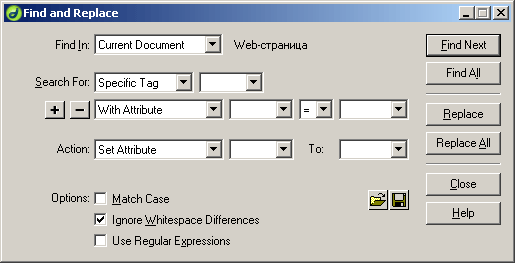
Рис. 2.29. Диалоговое окно Find and Replace (выбран режим поиска тега)
